word 怎么从第五页开始插入页码(图文)3510771
word文档怎样插入页码的两种方法

word文档怎样插入页码的两种方法
我们在用到word文档时,经常会需要给文档添加页码,而默认的是没有页码的,那么,我们该如何给文档插入页码呢?在下面就由店铺给大家分享下技巧,希望能帮助到您。
word文档中插入页码方法一:
步骤一:首先打开word文档,然后点击菜单栏【插入】-【页码】步骤二:此时出现的下拉框中,可以选择插入页码的位置,在页面顶部,或者页面底部。
步骤三:然后无论是在页面顶部或是底部,还可以选择左中右三个位置。
步骤四:我们这边以底部中间位置为例,在下拉框中选择【页面底部】-【普通数字2】
步骤五:此时就会进入页码编辑页面,而光标处,就是输入的页码。
步骤六:如果要退出页码编辑模式,只要点击菜单栏右上角【关闭页眉和页脚】按钮,即可退出,回到正文编辑模式。
word文档中插入页码方法二:
步骤一:首先打开word文档,
步骤二:在顶端的菜单栏上选择插入选项
步骤三:在插入选项中选择页码
步骤四:可以看到有各种形式的页码供我们选择,根据需要选择对应的页码格式
步骤五: ok!我们就这样成功地给文档添加了页码。
word文档怎么从第五页开始设置页码

word文档怎么从第五页开始设置页码
写论文的时候大家会遇到一个问题:如何从封面、中文摘要及关键词、英文摘要及关键词、目录后的第五页的正文开始插入页码?下面店铺给大家分享从第五页开始设置页眉的方法,欢迎大家来到店铺学习。
word从第五页开始设置页码的方法
步骤一:
打开需要插入页码的论文,将鼠标点击到需要插入页码的前一页的最后一行(如果最后一行有文字则将鼠标点击到文字标点符号的后面)。
步骤二:
点击“页面布局”-“分隔符”-“下一页”
步骤三:
点击”插入“-”页码-”设置页码格式“,再点击起始页码前面的圆圈,将起始页码后的数字改成“1”(如图),最后点击“确定”,步骤四:
点击“插入”-“页码”-“页面底端”,选择需要的页码格式。
步骤五:
点击“链接到前一条页眉”。
步骤六:
将鼠标插入到需要插入页码那一页的前一页的页码后面,点击“BackSpaca"进行删除,这时候就可以把不需要插入的页的页码全部删除。
最后点击文章任意地方就可以了。
如何在Word中插入页码和页码样式

如何在Word中插入页码和页码样式在Word中插入页码和页码样式是对于许多人来说基本的操作,但是对一些初学者或者不太熟悉Word软件的人来说可能会有些困惑。
本文将详细介绍如何在Word中插入页码和设置页码样式,帮助读者们更好地掌握这一技巧。
一、插入页码在Word中插入页码主要有两种方式,一种是在页脚中插入页码,另一种是在页眉中插入页码。
具体操作如下:1. 在页脚中插入页码步骤一:打开Word文档,点击“插入”选项卡。
步骤二:在“页码”组中,选择“页脚”下拉菜单。
步骤三:选择“页码格式”,如阿拉伯数字、罗马数字等。
步骤四:选择页面上要显示页码的位置,可以选择居中、左对齐、右对齐等。
步骤五:Word会自动在页面底部插入页脚,并显示页码。
2. 在页眉中插入页码步骤一:打开Word文档,点击“插入”选项卡。
步骤二:在“页码”组中,选择“页眉”下拉菜单。
步骤三:选择“页码格式”,如阿拉伯数字、罗马数字等。
步骤四:选择页面上要显示页码的位置,可以选择居中、左对齐、右对齐等。
步骤五:Word会自动在页面顶部插入页眉,并显示页码。
二、设置页码样式在Word中,可以根据需要设置不同的页码样式,如修改字体、加粗、居中等。
下面将介绍具体的操作步骤:步骤一:选中页码所在的区域。
步骤二:在“开始”选项卡中的“字体”组中,设置页码的字体、字号、加粗等样式。
步骤三:根据需要,在“段落”组中设置页码的对齐方式,如居中、左对齐、右对齐等。
步骤四:在“页码”组中的“页码格式”下拉菜单中,选择合适的页码样式,如阿拉伯数字、罗马数字等。
步骤五:可以通过点击“链接到前一节”或“链接到前一页”来设置页码与前一页或前一节页码的链接。
三、总结通过上述步骤,我们可以轻松地在Word中插入页码和设置页码样式。
无论是在页脚还是页眉中插入页码,我们都可以根据自己的需要进行相应的设置。
希望本文对读者们有所帮助,能够更加熟练地使用Word软件,提升工作效率。
word页码怎么设置
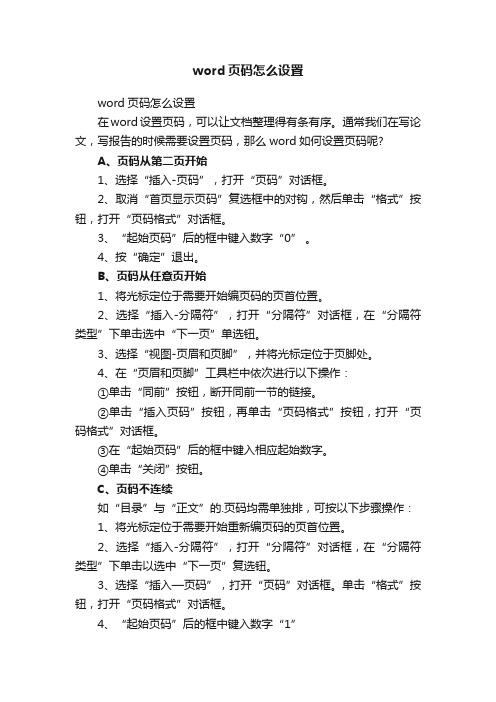
word页码怎么设置word页码怎么设置在word设置页码,可以让文档整理得有条有序。
通常我们在写论文,写报告的时候需要设置页码,那么word如何设置页码呢?A、页码从第二页开始1、选择“插入-页码”,打开“页码”对话框。
2、取消“首页显示页码”复选框中的对钩,然后单击“格式”按钮,打开“页码格式”对话框。
3、“起始页码”后的框中键入数字“0” 。
4、按“确定”退出。
B、页码从任意页开始1、将光标定位于需要开始编页码的页首位置。
2、选择“插入-分隔符”,打开“分隔符”对话框,在“分隔符类型”下单击选中“下一页”单选钮。
3、选择“视图-页眉和页脚”,并将光标定位于页脚处。
4、在“页眉和页脚”工具栏中依次进行以下操作:①单击“同前”按钮,断开同前一节的链接。
②单击“插入页码”按钮,再单击“页码格式”按钮,打开“页码格式”对话框。
③在“起始页码”后的框中键入相应起始数字。
④单击“关闭”按钮。
C、页码不连续如“目录”与“正文”的.页码均需单独排,可按以下步骤操作:1、将光标定位于需要开始重新编页码的页首位置。
2、选择“插入-分隔符”,打开“分隔符”对话框,在“分隔符类型”下单击以选中“下一页”复选钮。
3、选择“插入—页码”,打开“页码”对话框。
单击“格式”按钮,打开“页码格式”对话框。
4、“起始页码”后的框中键入数字“1”5、按“确定”退出。
D、页码每栏显示文档分栏后,按常规插入页码,只能实现一页一个页码。
如何实现每个分栏一个单独的页码呢?可以利用域的功能实现:1、选择“视图-页眉和页脚”,并将光标定位于页脚处的左栏放页码的位置。
2、同时按下Ctrl+F9功能键,光标位置会出现一个带有阴影的“{ }”,这就是域的标志。
3、在“{ }”内输入“=”后,再同时按下Ctrl+F9功能键,在这次出现的花括号内输入“page”(表示插入“当前页”域代码)。
4、将光标移到内部一对花括号之后,输入“*2-1”,此时,在页脚处得到这样一行域代码:“{={page}*2-1}}”。
word文件中如何插入页码
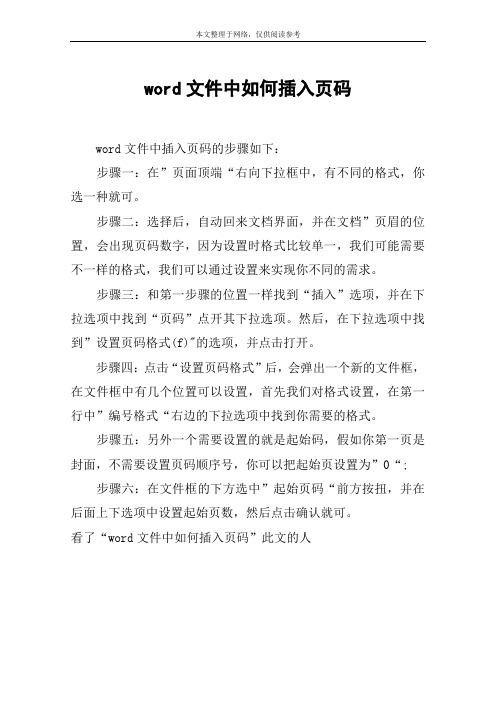
本文整理于网络,仅供阅读参考
word文件中如何插入页码
word文件中插入页码的步骤如下:
步骤一:在”页面顶端“右向下拉框中,有不同的格式,你选一种就可。
步骤二:选择后,自动回来文档界面,并在文档”页眉的位置,会出现页码数字,因为设置时格式比较单一,我们可能需要不一样的格式,我们可以通过设置来实现你不同的需求。
步骤三:和第一步骤的位置一样找到“插入”选项,并在下拉选项中找到“页码”点开其下拉选项。
然后,在下拉选项中找到”设置页码格式(f)"的选项,并点击打开。
步骤四:点击“设置页码格式”后,会弹出一个新的文件框,在文件框中有几个位置可以设置,首先我们对格式设置,在第一行中”编号格式“右边的下拉选项中找到你需要的格式。
步骤五:另外一个需要设置的就是起始码,假如你第一页是封面,不需要设置页码顺序号,你可以把起始页设置为”0“;
步骤六:在文件框的下方选中”起始页码“前方按扭,并在后面上下选项中设置起始页数,然后点击确认就可。
看了“word文件中如何插入页码”此文的人。
如何在word里面添加页码
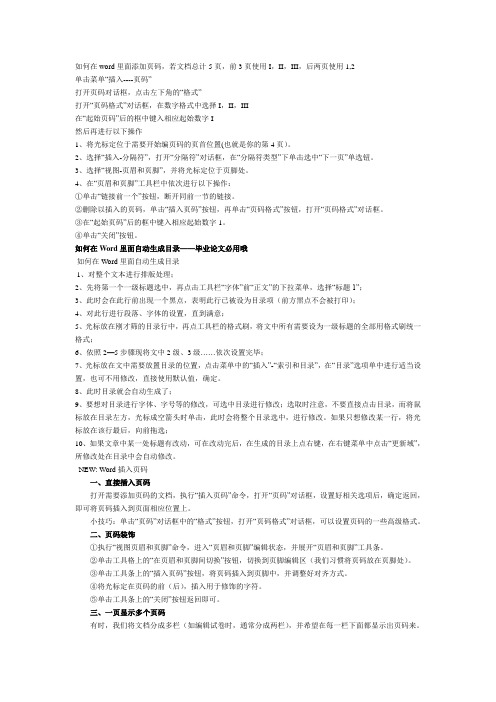
如何在word里面添加页码,若文档总计5页,前3页使用I,II,III,后两页使用1,2单击菜单“插入----页码”打开页码对话框,点击左下角的“格式”打开“页码格式”对话框,在数字格式中选择I,II,III在“起始页码”后的框中键入相应起始数字I然后再进行以下操作1、将光标定位于需要开始编页码的页首位置(也就是你的第4页)。
2、选择“插入-分隔符”,打开“分隔符”对话框,在“分隔符类型”下单击选中“下一页”单选钮。
3、选择“视图-页眉和页脚”,并将光标定位于页脚处。
4、在“页眉和页脚”工具栏中依次进行以下操作:①单击“链接前一个”按钮,断开同前一节的链接。
②删除以插入的页码,单击“插入页码”按钮,再单击“页码格式”按钮,打开“页码格式”对话框。
③在“起始页码”后的框中键入相应起始数字1。
④单击“关闭”按钮。
如何在Word里面自动生成目录——毕业论文必用哦如何在Word里面自动生成目录1、对整个文本进行排版处理;2、先将第一个一级标题选中,再点击工具栏“字体”前“正文”的下拉菜单,选择“标题1”;3、此时会在此行前出现一个黑点,表明此行已被设为目录项(前方黑点不会被打印);4、对此行进行段落、字体的设置,直到满意;5、光标放在刚才筛的目录行中,再点工具栏的格式刷,将文中所有需要设为一级标题的全部用格式刷统一格式;6、依照2—5步骤现将文中2级、3级……依次设置完毕;7、光标放在文中需要放置目录的位置,点击菜单中的“插入”-“索引和目录”,在“目录”选项单中进行适当设置,也可不用修改,直接使用默认值,确定。
8、此时目录就会自动生成了;9、要想对目录进行字体、字号等的修改,可选中目录进行修改;选取时注意,不要直接点击目录,而将鼠标放在目录左方,光标成空箭头时单击,此时会将整个目录选中,进行修改。
如果只想修改某一行,将光标放在该行最后,向前拖选;10、如果文章中某一处标题有改动,可在改动完后,在生成的目录上点右键,在右键菜单中点击“更新域”,所修改处在目录中会自动修改。
如何在Word中插入并编辑页码的格式和位置

如何在Word中插入并编辑页码的格式和位置在日常的文档处理工作中,我们经常需要为文档插入页码,以便于阅读和整理。
同时,根据不同的文档需求,可能还需要对页码的格式和位置进行编辑。
下面,我将详细为您介绍在 Word 中插入并编辑页码格式和位置的方法。
首先,打开您需要插入页码的 Word 文档。
在 Word 菜单栏中,找到“插入”选项卡,点击“页码”按钮。
这时会弹出一个下拉菜单,里面提供了多种页码插入的位置选项,比如页面顶端(页眉)、页面底端(页脚)、页边距等。
假设我们选择在页面底端插入页码,点击相应选项后,Word 会自动为文档添加默认格式的页码。
默认情况下,页码可能是阿拉伯数字“1、2、3……”,并且字体、字号和对齐方式都是固定的。
如果您对默认的页码格式不满意,想要进行修改,可以双击页码区域,进入页码编辑状态。
在这个状态下,您会看到“页眉和页脚工具”的选项卡出现在菜单栏中。
在“页眉和页脚工具”选项卡中,找到“页码”选项,点击它会再次弹出一个下拉菜单。
在这个菜单中,您可以选择“设置页码格式”。
在“页码格式”对话框中,您可以对页码的编号格式进行修改。
比如,您可以将阿拉伯数字改为罗马数字“Ⅰ、Ⅱ、Ⅲ……”,或者改为字母“a、b、c……”等。
此外,您还可以选择“起始页码”,如果您不想从第一页开始编号,而是从其他页面开始,就在这里进行设置。
除了修改页码的编号格式,您还可以对页码的字体、字号和颜色进行修改。
选中页码数字,然后在“开始”选项卡中,就可以像编辑普通文本一样,对页码的字体、字号和颜色进行设置。
接下来,我们再说说如何编辑页码的位置。
在页码编辑状态下,您可以通过拖动页码来改变它在页面上的位置。
如果您想要更精确地控制页码的位置,可以在“页面设置”中进行设置。
在 Word 菜单栏中,找到“布局”选项卡,点击“页面设置”对话框的启动器按钮。
在弹出的“页面设置”对话框中,选择“版式”选项卡。
在“页眉和页脚”区域,您可以设置页眉和页脚距页面边缘的距离,从而间接调整页码的位置。
Word插入页码如何在文档中插入页码

Word插入页码如何在文档中插入页码Word是一款常用的办公软件,它提供了丰富的功能来满足用户的各种需求。
在编辑文档时,我们经常需要在每一页的底部添加页码,以方便查看和管理。
下面,我将介绍如何在文档中插入页码,并提供一些技巧来进一步定制页码样式。
一、插入页码1. 打开Word文档,定位到你想插入页码的位置。
2. 在菜单栏中选择“插入”。
3. 在“插入”菜单中,找到“页码”选项,并单击打开页码菜单。
4. 在弹出的页码菜单中,你可以选择多种页码样式,如“顶部”、“底部”、“现有页”等。
选择合适的样式后,将鼠标移动到对应的选项上。
5. Word会自动在文档中插入页码。
如果你选择的是“底部”样式,页码会出现在文档的底部。
6. 如果你想改变页码的位置,可以右键单击页码,然后选择“位置”选项。
在弹出的菜单中,你可以选择将页码放在左侧、右侧或居中。
二、定制页码样式1. 选择合适的页码样式后,如果你对页码的格式有特殊要求,可以右键单击页码,然后选择“格式页码”。
2. 在弹出的“格式页码”对话框中,你可以进行以下定制:a. 样式:选择不同的页码样式,如阿拉伯数字、罗马数字、字母等。
b. 开始页码:指定页码起始的数字。
c. 对齐方式:选择页码的对齐方式,如左对齐、居中、右对齐。
d. 字体:改变页码的字体类型、大小、颜色等。
e. 边框:添加页码边框,并对边框样式进行调整。
f. 首页与目录:如果你的文档中有封面和目录等前言部分,可以选择“从当前页面开始”或“从下一页开始”,以便设定正确的页码。
3. 定制完成后,点击“确定”按钮,所做的修改将应用到页码上。
三、页码的进阶设置除了基本的页码插入和格式定制,Word还提供了一些进阶的设置选项,来满足更复杂的需求。
1. 在文档中插入分节符:如果你的文档包含不同的章节,你可以在每个章节之间插入分节符。
这样,你就可以在每个章节中独立设置不同的页码格式。
2. 不同页码格式:在分节符插入后,你可以选择不同的页码样式和格式设置,以满足各个章节的样式要求。
- 1、下载文档前请自行甄别文档内容的完整性,平台不提供额外的编辑、内容补充、找答案等附加服务。
- 2、"仅部分预览"的文档,不可在线预览部分如存在完整性等问题,可反馈申请退款(可完整预览的文档不适用该条件!)。
- 3、如文档侵犯您的权益,请联系客服反馈,我们会尽快为您处理(人工客服工作时间:9:00-18:30)。
word 怎么从第五页开始插入页码?这是它具体步骤:1、光标置于第五页的页首:菜单栏——插入——分隔符——分节符类型——连续——确定。
2、菜单栏——视图——页眉和页脚——(出现“页眉和页脚”浮动工具栏)——光标置于第五页的页脚,点击取消“链接到前一个”(按钮是“两个平行页”):页脚虚框右上角的“与上一节相同”消失。
3、点“设置页码格式”(按钮是“手和页”)——页码编排——数字格式:下拉选择一,二,三,……;起始页码:修改“1”——确定。
4、点“插入页码”(按钮是“纸上一个#”)。
5、最后关闭“页眉和页脚浮动工具栏”。
Word 2013版的插入方法(2007和2010也都差不多):
1、光标置于第五页的页首:页面布置——分隔符——继续。
2、点击插入——页脚(页眉)——编辑页脚(页眉)
3、点击“链接到前一条页眉”,取消页脚上的“与上一节相同”
4、在设计选项卡下点击页码——设置页码格式
也可以右键点击页脚上面的文字“与上一节相同”
5、设置页码格式——编号格式1,2,3…,页码编号——起始页码为1
6、再次点击页码——设置页码位置
完成。
海藻肥 TWfZZvj8Y33n。
